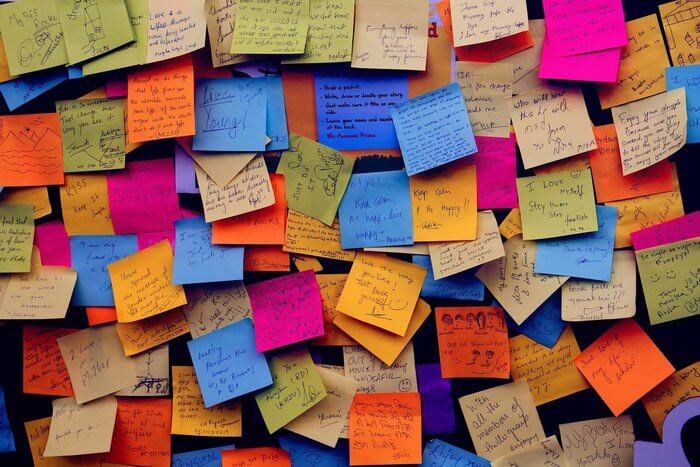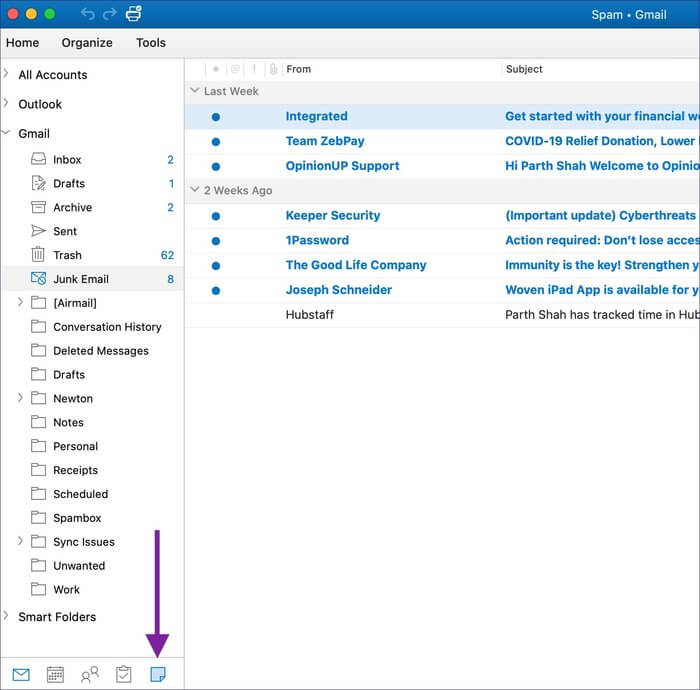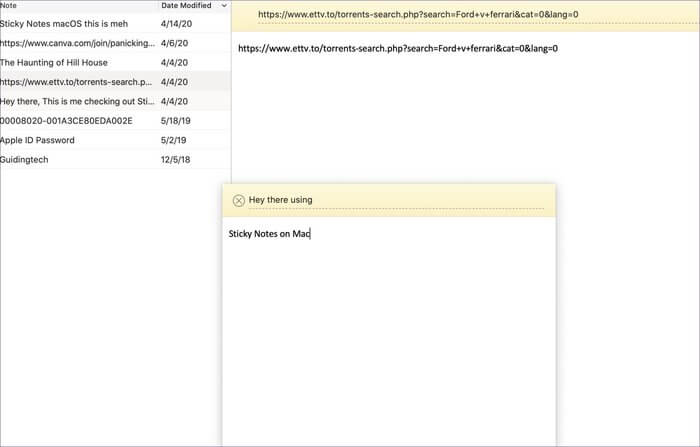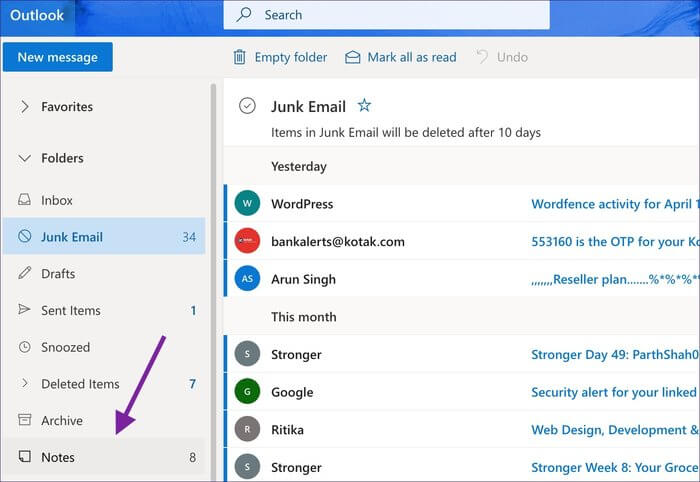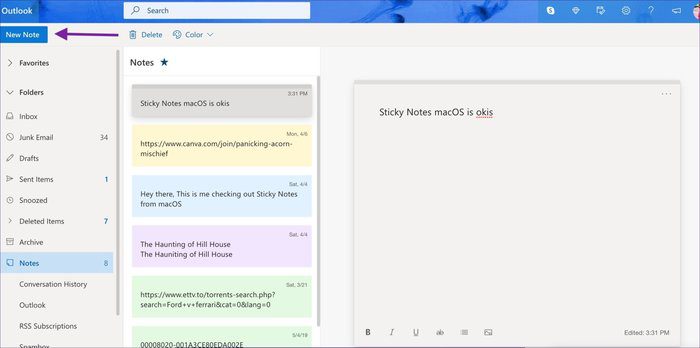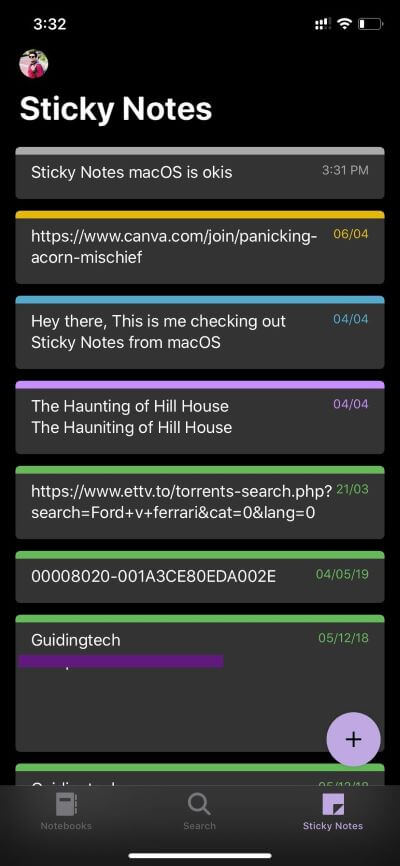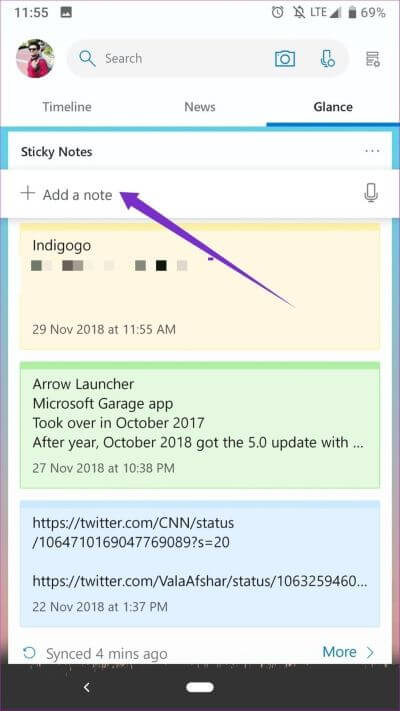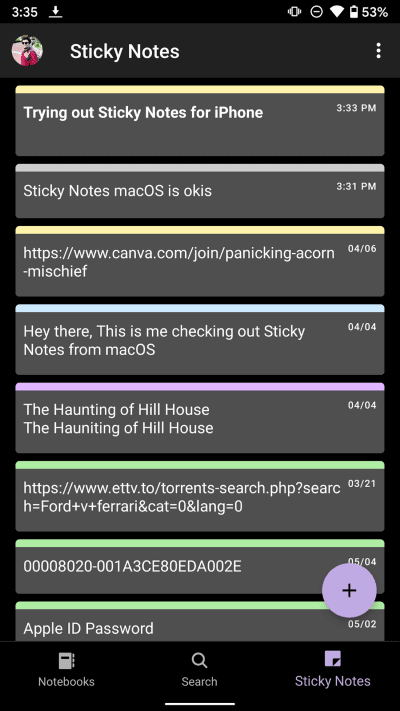iPhone, Android 및 Mac에서 Microsoft 스티커 메모에 액세스하는 방법
그것은 스티커 메모 수년 동안 Windows 운영 체제의 일부입니다. 데스크탑에 아이디어와 빠른 메모를 고정할 수 있는 유용한 도구입니다. 2018년에 Microsoft는 절실히 필요한 변경 로그를 스티커 메모 동기화 기능, 파일 첨부 및 완전히 재설계되었습니다. 동시에 회사는 사용자가 액세스할 수 있는지 확인했습니다. 경쟁 운영 체제의 스티커 메모 , Android, iOS 및 Mac 포함.
추가된 동기화 기능은 Android, iOS 또는 웹에서 스티커 메모에 액세스하거나 만들 수 없는 경우 쓸모가 없습니다. 이 문제를 해결하기 위해 Microsoft는 다른 앱을 통해 iOS 및 Android와 Outlook 플랫폼을 사용하는 Mac에서 스티커 메모를 사용할 수 있도록 했습니다. 이 회사는 또한 Stick Notes의 긴밀한 통합을 위해 Microsoft의 Android Launcher 앱을 활용하고 있습니다.
이 게시물에서는 Mac, iOS 및 Android 장치에서 스티커 메모에 액세스하는 방법에 대해 설명합니다. App Store나 Play Store에서 앱을 다운로드하는 것처럼 간단하지 않습니다. 시작하자.
MAC에서 스티커 메모 사용
아웃룩 앱에서
Apple은 macOS에서 Stickies라는 유능한 대안을 제공합니다. 하지만 기본적이고 동기화가 없으며 Mac에서만 사용할 수 있습니다. 다른 플랫폼에서는 액세스할 수 있는 방법이 없습니다. 스티커 메모를 삽입합니다.
Mac에서 스티커 메모를 사용하는 방법에는 두 가지가 있습니다. 마이크로소프트 아웃룩 앱 스티커 메모 통합용. 다음 단계를 따르십시오.
단계1 : 가게를 열다 맥 앱 다운로드 이메일 신청 에 Outlook.
단계2 : 오픈 메일 Outlook 데이터를 사용하여 로그인 마이크로소프트 계정 승인.
단계3 : 성공적으로 로그인한 후 다음으로 이동합니다. 하단 메뉴바.
단계4 : 여기, 당신은 볼 것입니다 메일 및 연락처 일정, 작업 및 메모.
단계5 : 클릭 메모 아이콘 목록이 열립니다 앱의 메모.
메모를 클릭하여 보거나 편집합니다. 새 메모를 작성하려면 파일 > 새 메모로 이동하거나 "Command + N" 키보드 단축키를 사용하여 메모를 작성하십시오. 제목과 내용을 추가하고 Command + S 단축키를 눌러 메모를 저장합니다. 날짜별로 메모를 보고 정리할 수 있습니다.
우리 웹 사이트의 사용
최근 몇 년 동안 Microsoft는 웹용 Outlook의 기능을 대폭 개선했습니다. 한 곳에서 메일, 일정, 등의 주요 Microsoft 서비스에 액세스할 수 있습니다.해야 할 일 연락처 및 Skype: 그리고 더.
웹에서와 마찬가지로 신뢰할 수 있으므로 트릭을 사용하면 Chrome OS 및 Linux에서도 스티커 메모에 액세스할 수 있습니다. Outlook 웹에서 스티커 메모에 액세스하려면 아래 단계를 따르세요.
단계1 : 아무거나 열어 횡축 웹 및 이동 Outlook.com.
단계2 : 자격 증명을 사용하여 로그인 Microsoft 계정 기본 메일 페이지로 이동합니다.
단계3 : Outlook 메일에서 다음으로 이동합니다. 폴더 > 메모.
단계4 : 여기에 스티커 메모 목록이 표시됩니다.
단계5 : 클릭 메모 콘텐츠를 추가하거나 색상을 변경하거나 삭제할 수도 있습니다.
단계6 : 새 메모를 만들려면 왼쪽 상단으로 이동하여 새 메모 옵션을 선택합니다.
더 오래 사용 메모 웹에서 Outlook은 Mac Store의 표준 Outlook 앱보다 훨씬 나은 환경입니다.
IPHONE에서 스티커 메모 사용
여기에서 상황이 혼란스러워집니다. 데스크톱과 달리 iPhone의 Outlook 앱에서는 메모에 액세스할 수 없습니다. 대신 회사는 피드백을 신청 OneNote를 모바일용.
단계1 : 다운로드 원노트 앱 من 앱 스토어.
단계 2: 다음으로 로그인 Microsoft 계정 동기화 노트북.
단계3 : 여기 섹션이 표시됩니다. 별도의 메모 하단에.
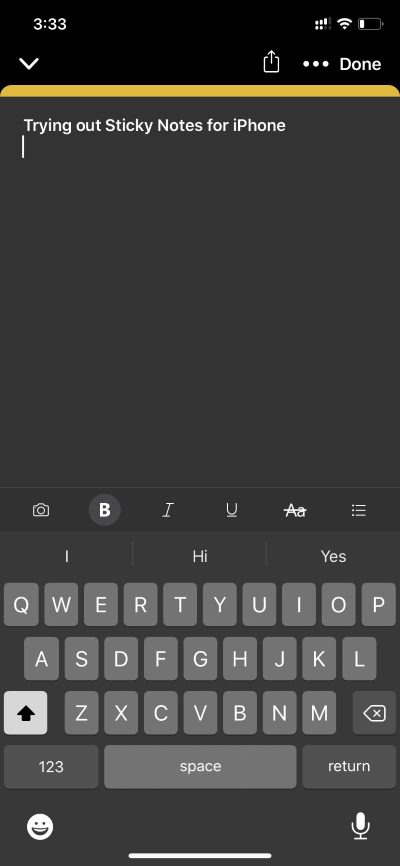
단계4 : 그것을 선택하면 여기에서 볼 수 있습니다 모든 메모가 붙여넣어집니다.
사용자는 새 메모 작성, 색상 변경, 기본 편집 옵션으로 메모 서식 지정 등을 할 수 있습니다.
ANDROID에서 스티커 메모 가져오기
Android에서 스티커 메모를 사용하는 방법에는 두 가지가 있습니다. OneNote 앱을 사용하거나 Microsoft Launcher를 선택하여 Android에서 스티커 메모에 액세스할 수 있습니다. Microsoft Launcher에 대해 말하면 아래 단계를 따르십시오.
단계1 : Play 스토어를 열고 Microsoft Launcher 앱을 다운로드합니다.
단계2 : 기기 설정에서 Android의 런처를 기본값으로 설정하세요.
단계3 : Microsoft Launcher에서 왼쪽으로 살짝 밀고 Microsoft 계정 자격 증명으로 로그인합니다.
단계4 : Quick Look 탭으로 이동하면 목록에 Notes 위젯이 표시됩니다.
메모 위젯은 메모 앱의 메모를 동기화합니다. 동일한 위젯에서 기존 메모를 만들고 편집할 수 있습니다.
또는 OneNote Android 앱을 사용하여 Android에서 스티커 메모를 얻을 수 있습니다. 이에 대한 단계는 iOS와 동일합니다.
어디에서나 스티커 메모 사용
위의 단계에서 알 수 있듯이 사용자는 Mac, Android, iOS 및 웹을 포함한 모든 플랫폼에서 스티커 메모에 액세스할 수 있습니다. 다중 플랫폼 생태계에 사는 사람들에게 유용합니다. 저는 주로 iPhone 및 Windows 노트북에 빠른 아이디어를 적어두는 데 사용합니다. 당신은 어때요? 아래 댓글 섹션에서 소리를 끕니다.